Tin tức
Phần Mềm Xem Camera VMS Miễn Phí
Menu
Phần Mềm Xem Camera VMS Miễn Phí
Nếu bạn đang tìm kiếm một VMS miễn phí để quản lý và ghi lại camera IP của mình, rất có thể bạn sẽ thích cái mà tôi sẽ nói trong bài viết này.
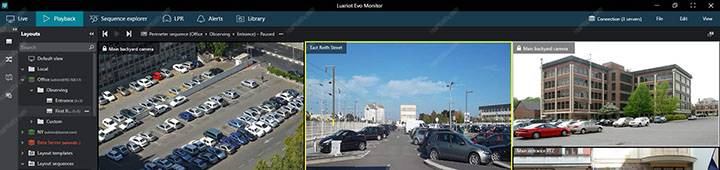
Tôi biết một số người truy cập blog này quen thuộc với các thuật ngữ camera quan sát chuyên nghiệp, nhưng khách truy cập khác có thể không. Vì vậy, hãy để tôi nhanh chóng giải thích một VMS được sử dụng để làm gì.
VMS là gì?
VMS (Hệ thống quản lý video) là một phần mềm được thiết kế để quản lý video cho các ứng dụng giám sát, nó còn được gọi là Phần mềm quản lý video.
Điều quan trọng là phải hiểu sự khác biệt giữa phần mềm camera an ninh cơ bản được thiết kế để xử lý các camera rẻ tiền cho các ứng dụng văn phòng nhỏ và gia đình và VMS là một giải pháp chuyên nghiệp lắp đặt camera .
Khi cài đặt phần mềm cho các ứng dụng chuyên nghiệp, bạn chắc chắn cần sử dụng VMS thay vì sử dụng phần mềm miễn phí bạn sử dụng với camera an ninh Wi-Fi tại nhà.
Nếu bạn tình cờ có một số camera IP khác nhau và bạn muốn quản lý và ghi lại chúng, thì cần phải mua VMS từ một công ty như Milestone , OnSSI , ISS , Digifort , Myrasys hoặc bất kỳ nhà phát triển nào khác.
VMS miễn phí
Thật khó để tìm một VMS chuyên nghiệp miễn phí trừ khi bạn mua một số lắp đặt camera giám sát IP từ nhà sản xuất và có phiên bản miễn phí cơ bản. Vì vậy, về cơ bản công ty có thể kiếm lợi nhuận trên thiết bị và cung cấp cho bạn VMS miễn phí.
Nhưng tin tốt là tôi đã tìm thấy một VMS mà bạn có thể sử dụng Miễn phí.
Đó là Luxriot EVO cho phép bạn quản lý và ghi lại tới 9 camera.
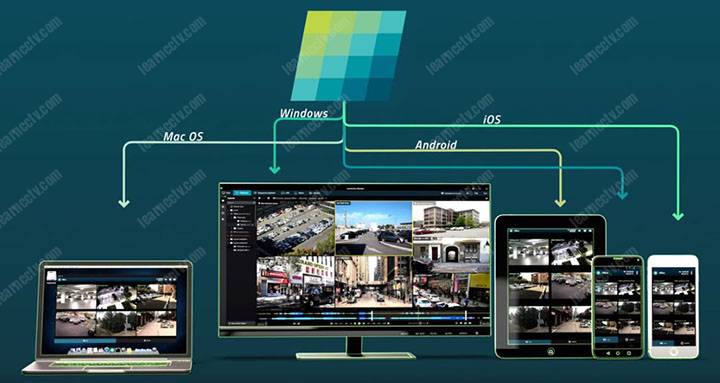
Nếu bạn có một cài đặt nhỏ yêu cầu VMS mạnh mẽ, đây có thể là một giải pháp tốt vì phần mềm ổn định và có một số tính năng thú vị.
Khi kiểm tra phần mềm, tôi đã tìm thấy một tính năng thú vị có tên Podcast cho phép bạn truyền trực tiếp camera IP lên YouTube, Wonza hoặc các dịch vụ khác sử dụng RTMP (Giao thức nhắn tin thời gian thực). Nó thực sự rất ngầu
Các tính năng của Luxriot EVO
Luxriot EVO (phiên bản miễn phí) có các tính năng sau:
Ghi lại tới 9 camera IP;
Hỗ trợ hơn 4000 mẫu máy ảnh;
Chạy trên Windows 64-bit;
Kết nối từ xa duy nhất;
Podcast trực tiếp (truyền phát đến Dịch vụ RTMP);
Trình hướng dẫn cài đặt để cài đặt dễ dàng;
Cơ quan giám sát.
Tổng quan về phần mềm
Phần mềm này có giao diện rõ ràng và trực quan, rất dễ sử dụng.
Ở phía bên trái, có cây truyền thống với tất cả các camera có thể được kéo sang phía bên phải. Bố cục có thể được thay đổi và lưu theo nhu cầu của bạn.
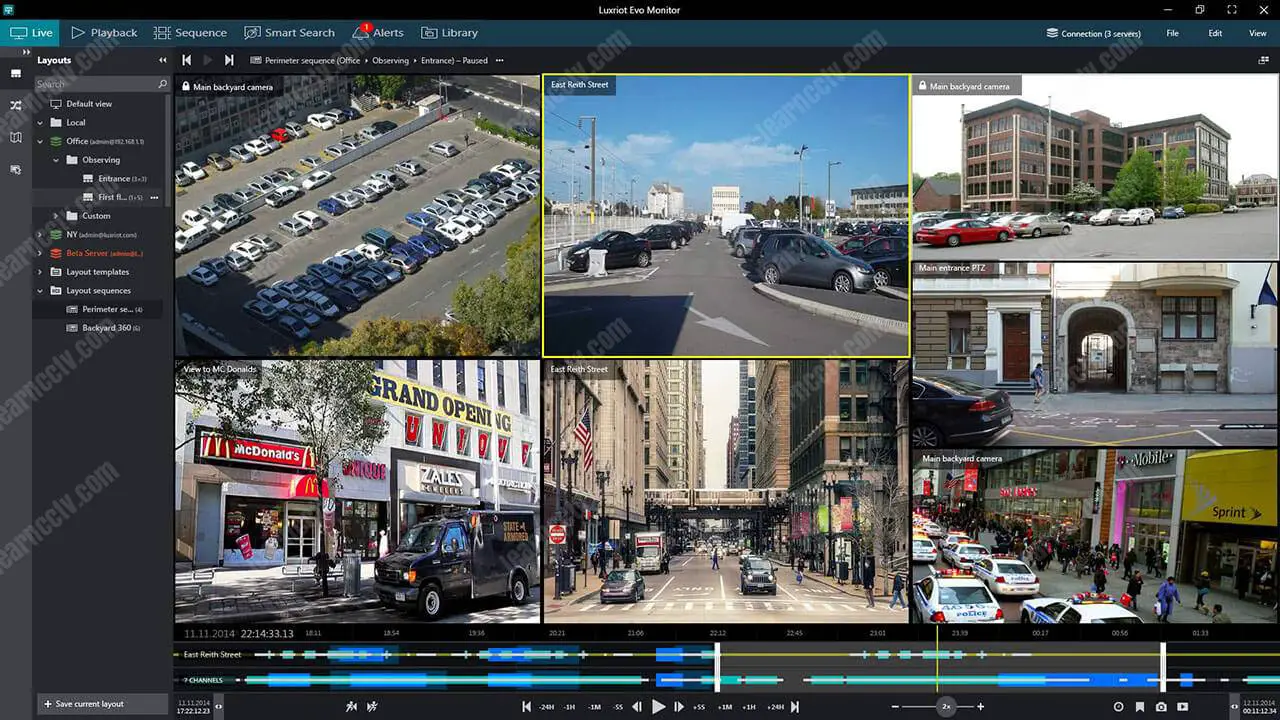
(bấm vào để phóng to)
Bạn có thể dễ dàng thay thế giữa mua màn hình ” Phát trực tiếp ” và ” Phát lại ” chỉ bằng cách nhấp vào các nút trên đầu phần mềm. Ngoài ra còn có một nút cho ” Trình tự “, ” Tìm kiếm thông minh “, thông tin về ” Cảnh báo ” đang chờ xử lý và nút ” Thư viện “.
Một dòng thời gian hiển thị thông tin với màu sắc để ghi liên tục hoặc sự kiện.

Tải xuống Luxriot EVO
Bạn có thể tải xuống Luxriot EVO miễn phí, chỉ cần nhấp vào liên kết bên dưới:
Cài đặt Luxriot EVO
Việc cài đặt rất đơn giản, chỉ cần thực hiện tệp .exe và làm theo hướng dẫn
Bước 1 – Cài đặt phần mềm
Xem các hình ảnh sau đây để biết quy trình từng bước và chỉ cần nhấp để phóng to hình ảnh nếu bạn muốn kiểm tra chi tiết …
Nhấp vào ” Tiếp theo “
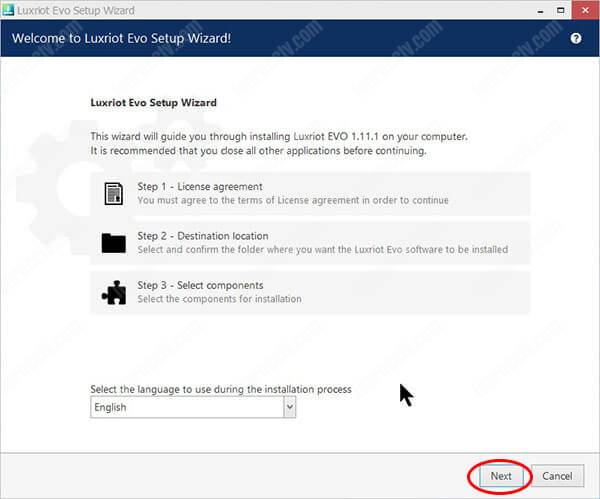
Đọc Thỏa thuận và nhấp vào ” Tiếp theo “
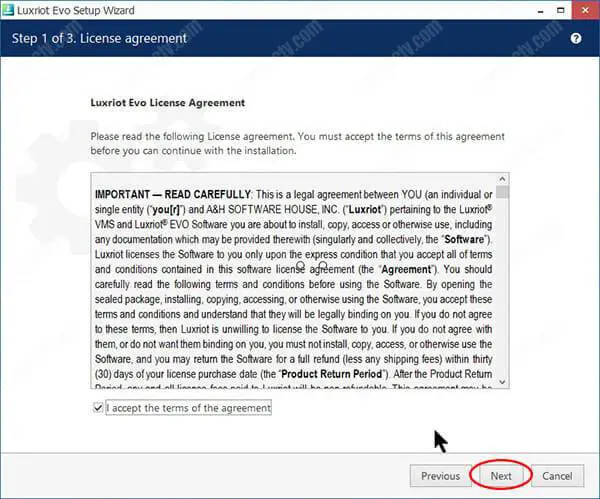
Thông thường, bạn không cần thay đổi thư mục cài đặt mặc định, vì vậy chỉ cần nhấp vào “Tiếp theo” để tiến hành cài đặt và chọn ngôn ngữ.
Đặt đích và nhấp vào ” Tiếp theo “
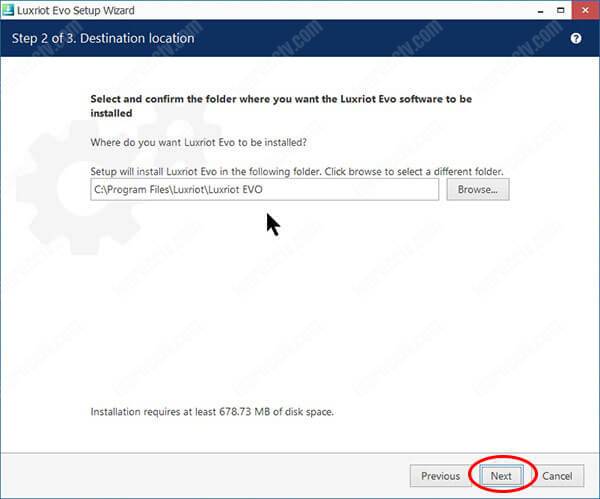
Chọn ngôn ngữ và nhấp vào ” Tiếp theo “
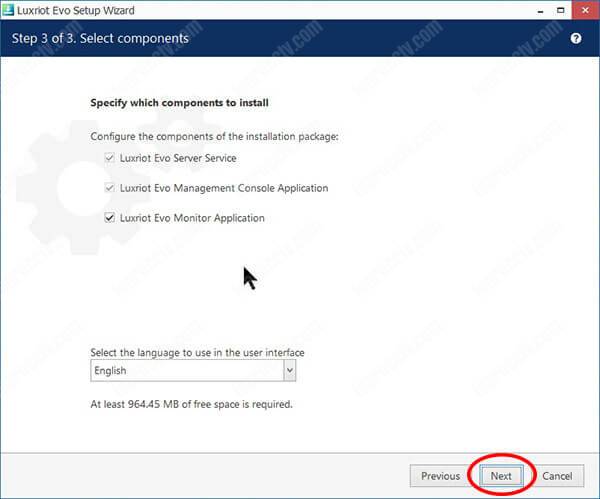
Quá trình cài đặt rất nhanh. Thuật sĩ hiển thị mọi thứ có màu xanh lục cho biết quá trình cài đặt đã thành công. Nhấp vào ” Tiếp theo ” để tiếp tục.
Chỉ cần chờ cài đặt
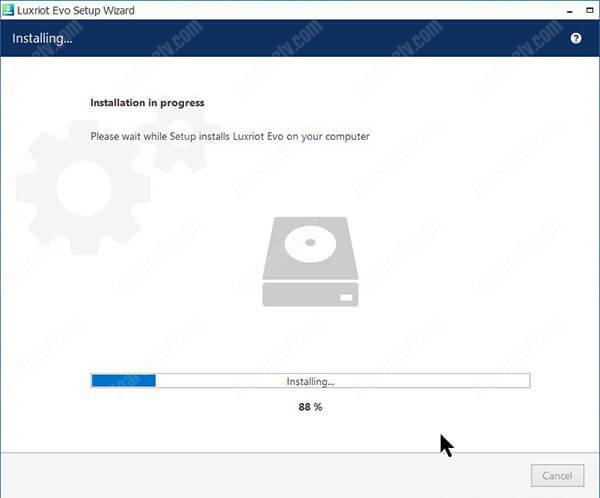
Cài đặt hoàn tất – nhấp vào ” Tiếp theo “
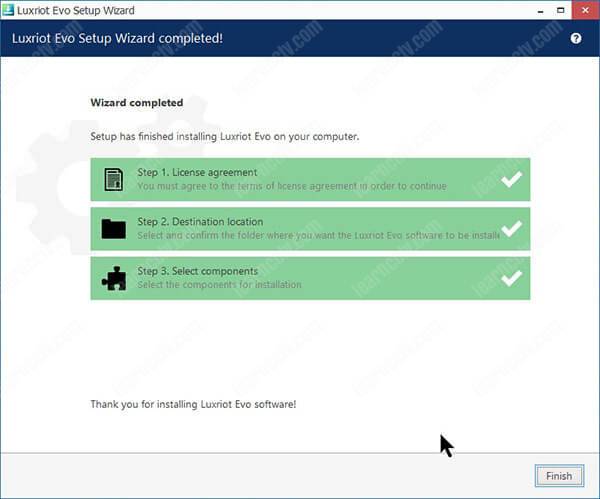
Bước 2 – Thiết lập máy chủ
Trong bước tiếp theo, bạn có thể kiểm tra tên máy chủ và số cổng . Tôi khuyên bạn nên giữ số cổng máy chủ theo cách của nó. (Chỉ thay đổi tên máy chủ).
Xem tên máy chủ và thông tin cổng
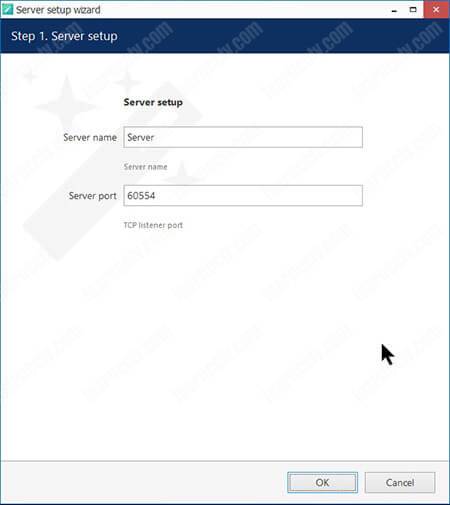
Quá trình thiết lập đã hoàn tất
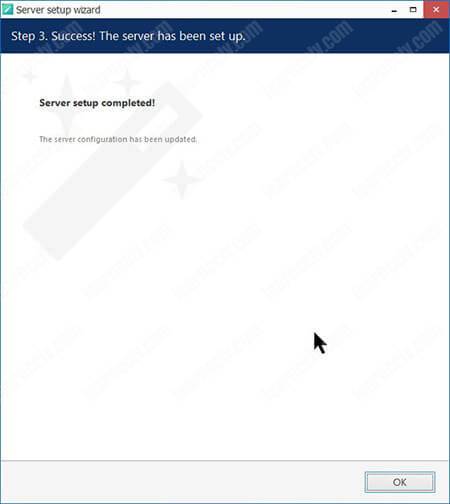
Bước 3 – Giấy phép
Kiểm tra tùy chọn để yêu cầu giấy phép miễn phí và nhấp vào ” OK “. Tiếp theo, bạn chỉ cần điền thông tin và nhấp vào ” Kích hoạt ” để nhận giấy phép.
Máy tính phải được kết nối với Internet ….
Yêu cầu giấy phép và nhấp vào ” OK “
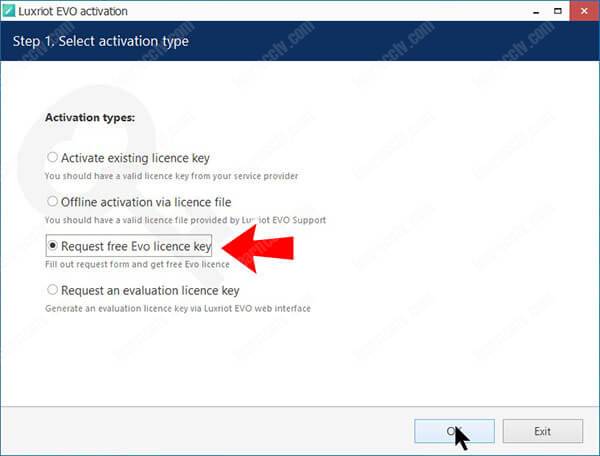
Điền dữ liệu và nhấp vào ” Kích hoạt “
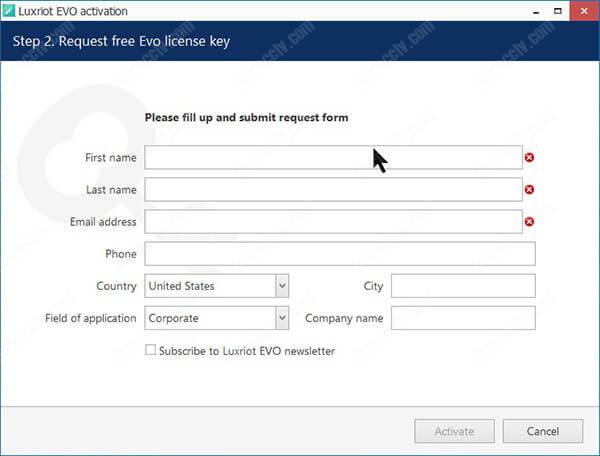
Chỉ cần kiểm tra dữ liệu của bạn để đảm bảo mọi thứ đều chính xác.
Bạn có thể thấy số lượng camera có sẵn (9) và thông tin ” không bao giờ hết hạn “.
Kiểm tra dữ liệu của bạn và chờ …
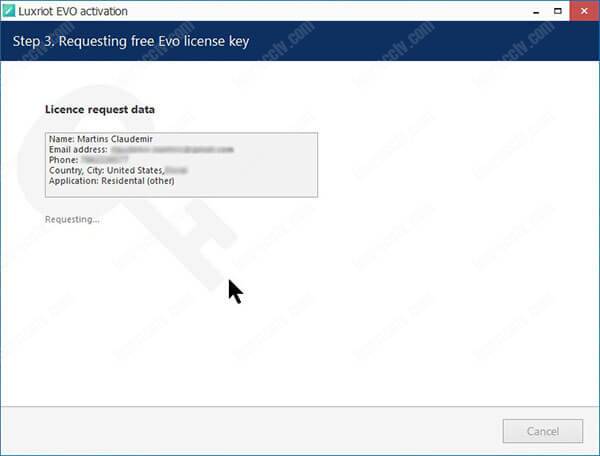
Giấy phép là OK – Khởi động Wizard
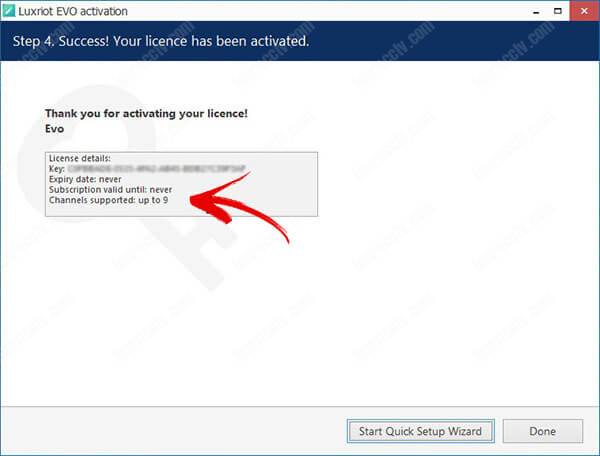
Bước 4 – Tạo mật khẩu
Sau khi cài đặt, bạn cần tạo mật khẩu cho máy chủ.
Chỉ cần nhấp vào “OK” (không có mật khẩu ban đầu) và tạo mật khẩu mới.
Phần mềm buộc bạn phải tạo một mật khẩu mạnh phải chứa:
- Tối thiểu 8 ký tự.
- Phải chứa ít nhất 2 chữ cái viết hoa.
- Phải chứa ít nhất 2 chữ cái viết thường
Không nhập mật khẩu – nhấp vào ” Enter “
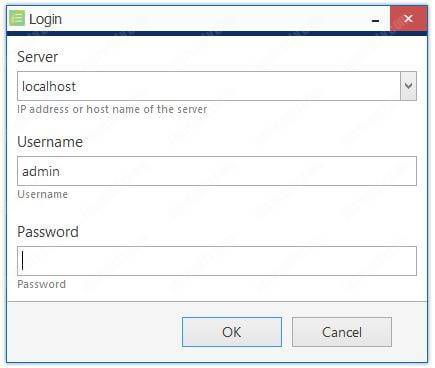
tạo một mật khẩu mới
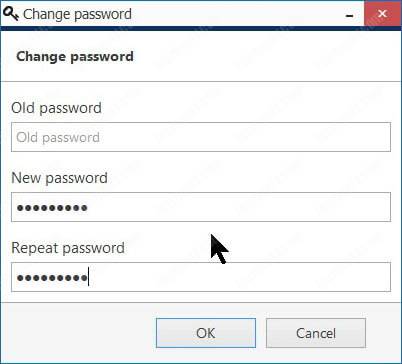
Bước 5 – Tìm camera IP (Tự động phát hiện)
Trong bước này, phần mềm sẽ tìm camera IP trong mạng của bạn, chỉ cần Khởi chạy Trình hướng dẫn và chọn giao diện Ethernet mà máy tính được kết nối để phần mềm có thể quét mạng và mang lại kết quả. (xem hình sau).
Nhấp vào Khởi chạy Bước 1 – để tìm kiếm các camera IP
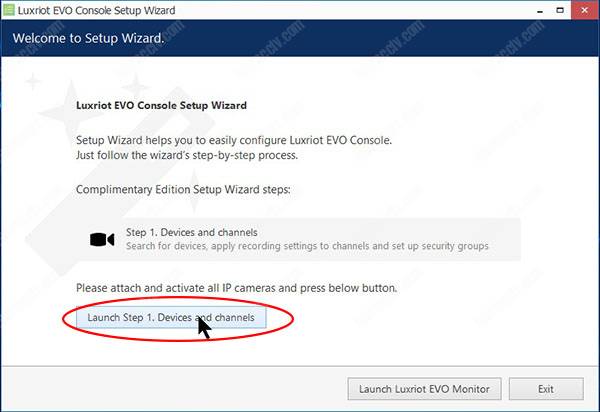
Chọn giao diện Ethernet mà máy tính được kết nối với
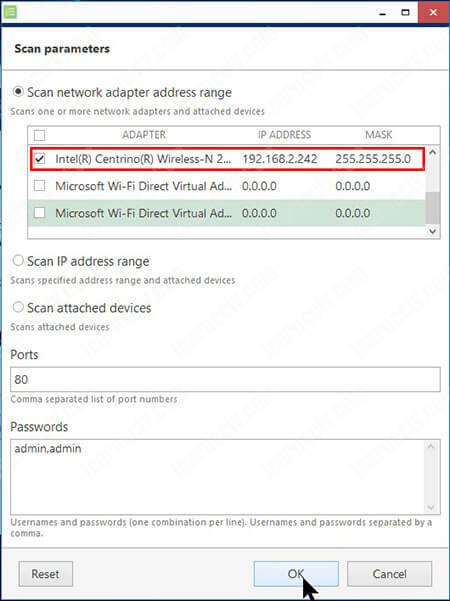
Màn hình tiếp theo hiển thị các camera mà thiết bị tự động phát hiện được tìm thấy.
Như bạn có thể thấy, chỉ có webcam của tôi là có sẵn.
Vì một số lý do không rõ, phần mềm không thể tìm thấy máy ảnh Samsung SNB-6004 và Intelbras VIP 1120B (OEM Dahua) của tôi. Chúng được kết nối với cùng một bộ chuyển mạch cục bộ, ngay cả với tường lửa Windows và phần mềm chống vi-rút đã bị tắt.
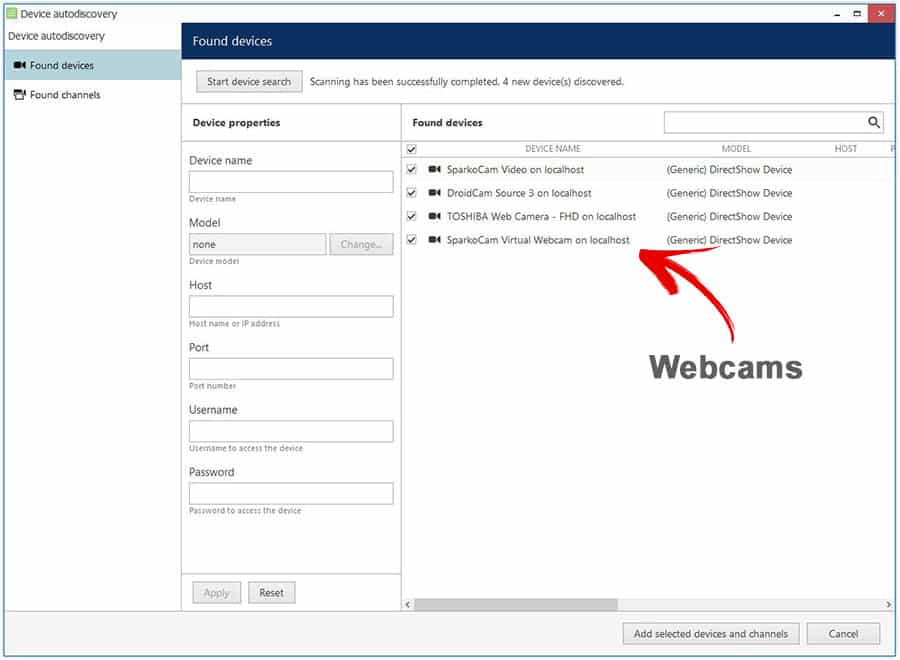
Bước 6 – Tìm camera IP (Thủ công)
Nếu camera IP không hiển thị trong phần mềm (như của tôi), chỉ cần thử thêm chúng theo cách thủ công. Mở bảng điều khiển Luxriot (nhấp vào biểu tượng trên màn hình)

Nhấp vào nút ” Thiết bị mới ” để thêm camera IP.
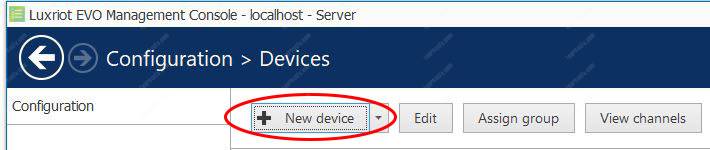
Đặt tiêu đề cho máy ảnh của bạn và nhấp vào nút ” Chọn kiểu máy ”
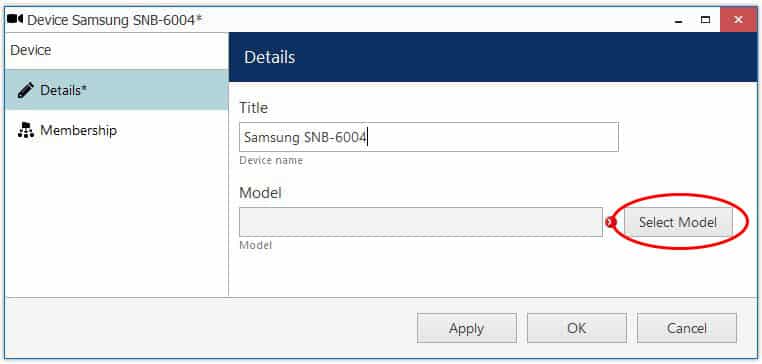
Chọn kiểu máy ảnh của bạn từ danh sách và bấm ” OK “.
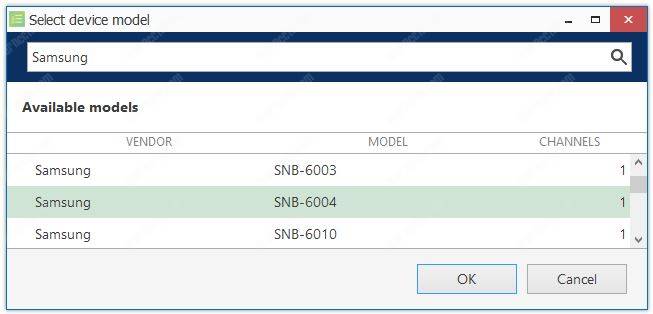
Nhấp vào Menu Mạng ở bên trái và điền thông tin ở phía bên phải.
Điền vào IP camera, cổng, tên người dùng và mật khẩu và nhấp vào ” Áp dụng ” -> ” OK ”
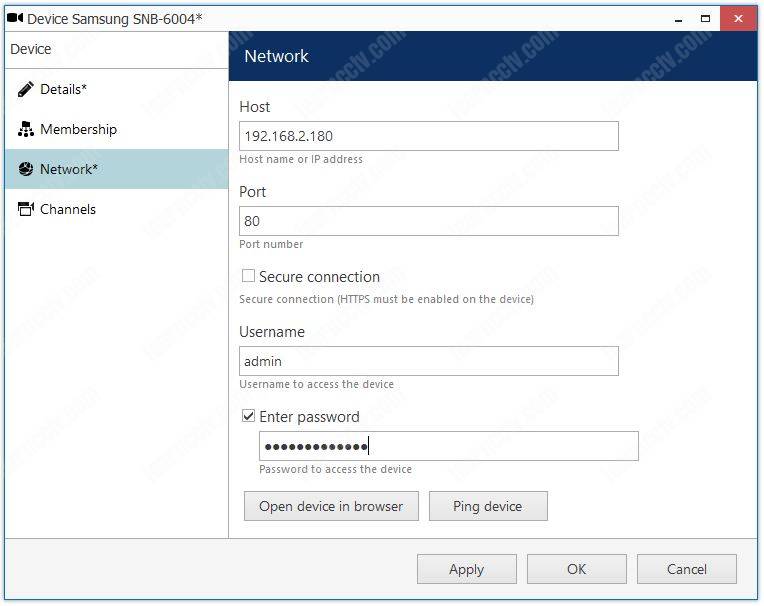
Phần 7 – Mở Màn hình EVO Luxriot
Và bây giờ máy ảnh của bạn đang hoạt động trong VMS miễn phí tuyệt vời này …
Chỉ cần lặp lại bước cuối cùng để thêm máy ảnh mới và nếu bạn không tìm thấy thương hiệu bạn đang tìm kiếm (giống như tôi không tìm thấy mô hình Intelbras), hãy sử dụng giao thức ONVIF.
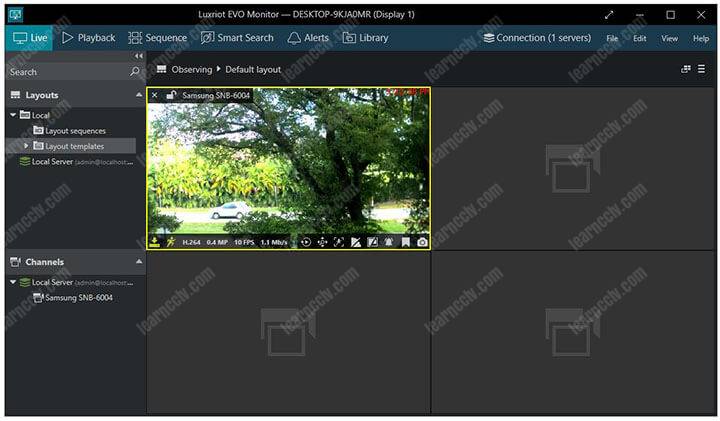
Phiên bản chuyên nghiệp
Phiên bản miễn phí rất tốt cho các dự án nhỏ, nhưng nếu bạn muốn thêm nhiều kênh hơn và kích hoạt các tính năng khác, bạn có thể thử Luxriot Evo S.
Các mô-đun bổ sung
Các ứng dụng thông minh như LPR (Nhận dạng biển số) và FR (Nhận dạng khuôn mặt) có sẵn dưới dạng các mô-đun bạn có thể mua từ Luxriot.
Phần kết luận
Như bạn có thể thấy, rất đơn giản để cài đặt và thiết lập VMS Luxriot EVO miễn phí.
Các bước tiếp theo để khám phá phần mềm và đọc hướng dẫn để hiểu cách thiết lập bản ghi và các tính năng khác như phát trực tiếp (Podcast).
Tôi vừa nhận được giấy phép tạm thời cho phiên bản chuyên nghiệp, LPR và FR. Các bài viết mới sau sẽ có sẵn ở đây trong blog.
THÔNG TIN LIÊN HỆ
Bộ phận chăm sóc khách hàng sẽ liên hệ tới bạn trong 30 phút!


